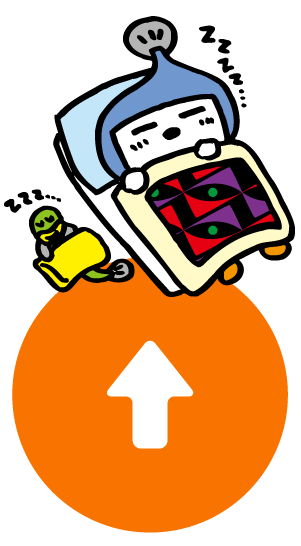Windows 8.1/10 グローバルIPアドレスの設定方法
Windows8.1/10の設定方法
1.画面左下のエクスプローラーをクリックし、開いたウィンドウの左上にあるコンピューターをクリックし「コントロールパネルを開く」をクリックします。コントロールパネル内の「ネットワークトインターネット」をクリックし、「ネットワークと共有センター」をクリックします。左上にある「アダプタの設定の変更」をクリックします。(Windows8.1)
2.画面左下のスタートボタンをクリックし、メニュー内の「設定」をクリックします。「ネットワークとインターネット」をクリックし、左側にある「イーサネット」をクリックします。右の関連項目の中に「ネットワークと共有センター」があるのでこれをクリックし、「アクティブなネットワークの表示」内の[接続]の右にある「イーサネット」をクリックします。(Windows10)
以降Windows10の場合は「ローカルエリア接続」の表示は「イーサネット」と読み替えて下さい」
3.ローカルエリア接続のアイコンで右クリックをし、サブメニュー内の「状態(U)」をクリックします。
4.「ローカルエリア接続の状態」のウィンドウが開きます。

ウィンドウ内の下部分「動作状況」内に「プロパティ」のボタンがあるのでこれをクリックします。
5.「ユーザーアカウント制御」で確認してくるので「はい」を選択します。
6.次のようなウィンドウが開きます。
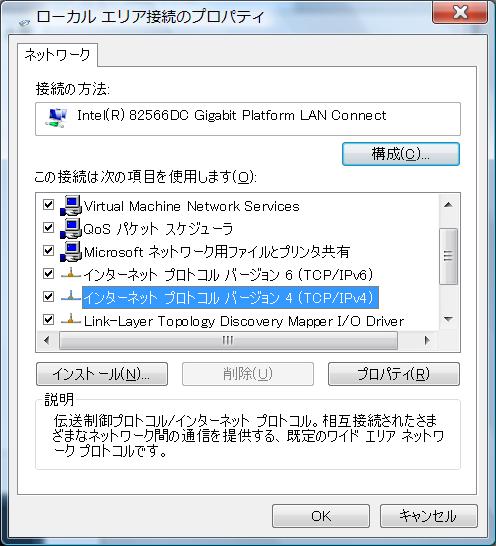
「この接続は次の項目を使用します( O):」の中から「インターネット プロトコル バージョン 4(TCP/IPv4)」をクリックで選択し、「プロパティ( R)」のボタンをクリックします。
7.「インターネットプロトコル(TCP/IPv4)のプロパティ」というウィンドウが開きます。
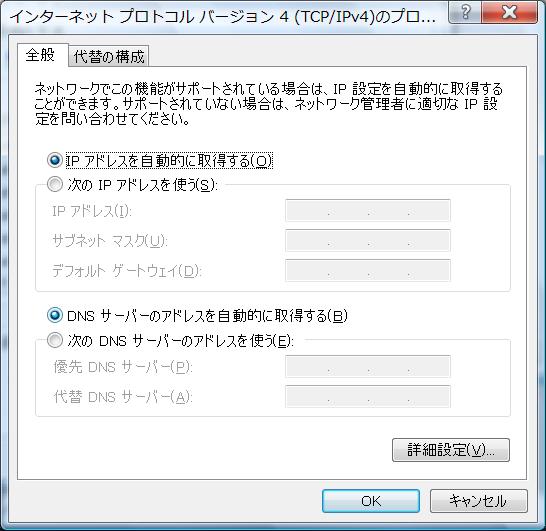
その中の「次のIPアドレスを使う(S):」をクリックします。
8.すると下図のようになりますので、グローバルIPアドレスの設定書に従って「IPアドレス」「サブネットマスク」「デフォルトゲートウェイ」「優先DNSサーバー」「代替DNSサーバー」を入力して下さい。
「優先DNSサーバー」とは「プライマリDNS」の事です。「代替DNSサーバー」とは「セカンダリDNS」の事です。
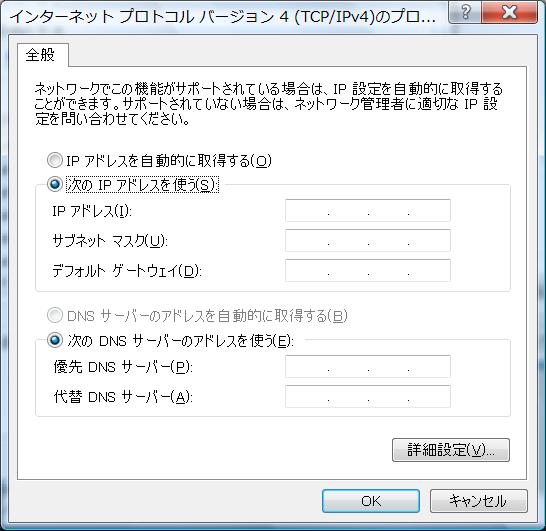
9.入力が終わったらOKをクリックし、前の画面に戻るのでOKをクリックして下さい。